Tworzenie map spadków i ekspozycji
Polecamy Państwa uwadze artykuł dotyczący szybkiego tworzenia map kształtu zboczy w programie Surfer. Ten rodzaj mapy umożliwia prezentację ekspozycji stoków względem stron świata (aspekt) oraz nachylenia stoku (%) i wykorzystuje zarówno barwę, jak i jej nasycenie celem przedstawienia wyników. Skarpy skierowane w różnych kierunkach będą prezentowane w różnych kolorach, a jasność tych kolorów demonstrować będzie stromość tego stoku (im jaśniejszy kolor, tym większe nachylenie).
Tworzenie mapy spadku i ekspozycji w programie Surfer, należy rozpocząć od pliku siatki, pliku DEM lub DTM. Następnie należy utworzyć siatkę nachyleń (w %) i siatkę kierunków ekspozycji. Kolejnym krokiem jest translacja wartości siatki zbocza do liczb z przedziału od 0 do 8 oraz kierunków zbocza do wartości z przedziału od 10 do 80.
Translacja wartości nachylenia zbocza (%) oraz wartości kierunku zbocza na liczby parzyste z zakresu odpowiednio pomiędzy 0 – 8 oraz 10 – 80
Następnie należy połączyć nowe wartości sumując je, celem utworzenia jednej siatki spadków i ekspozycji . W połączonej siatce wartości mogą mieścić się w zakresie od 10 do 88 – jest to minimum nachylenia plus minimum eskpozycji (10+0) oraz maksimum nachylenia plus maksimum ekspozycji (80+8) . Pierwsza cyfra liczby na miejscu dziesiątek jest kierunkiem zbocza, a druga cyfra na miejscu jedności jest jego nachyleniem. Na przykład, wartość 24, w połączonej siatce wskazuje nachylenie w kierunku znajdującym się pomiędzy 22,5 ° i 67,5 ° azymutu (ponieważ pierwsza cyfra to 2), a nachylenie wynosi od 15% do 30% (bo druga cyfra to 4).
Kolejny etap stanowi utworzenie mapy i pokolorowanie jej na podstawie połączonych wartości. Rzeczywista barwa zależy od wartości kierunku (pierwsza cyfra na miejscu dziesiątek), a jasność koloru zależy od wartości nachylenia (druga cyfra na miejscu jedności).
Ponieważ każda wartość, która ma 0 w miejscu jedności (np.10, 20, 30, itd.) jest dość płaska (nachylenie pomiędzy 0-5 ° C), możemy jej przypisać szary kolor, można go zmienić na prawie całkiem przezroczysty. Przy doborze innych kolorów, można używać barw zamieszczonych na poniższym schemacie. Na przykład, wartość 24 dla scalonej siatki zostanie przypisana do koloru średniej zieleni.
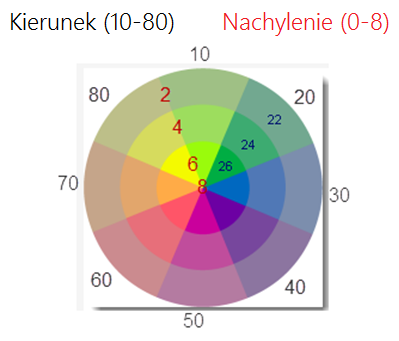
Poniżej znajdą Państwo dwa sposoby tworzenia mapy spadków i ekspozycji w programie Surfer
A. Za pomocą skryptu
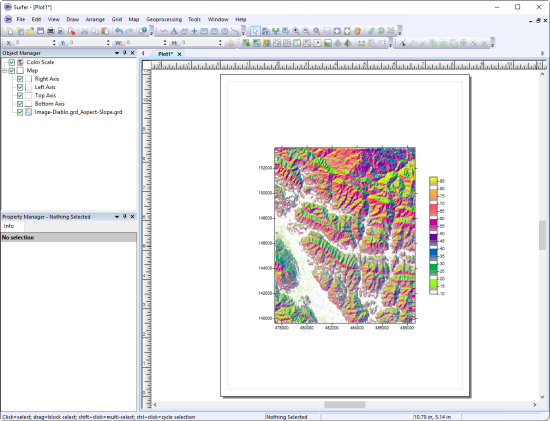
B/ Tworzenie mapy spadków i ekspozycji w sposób manualny
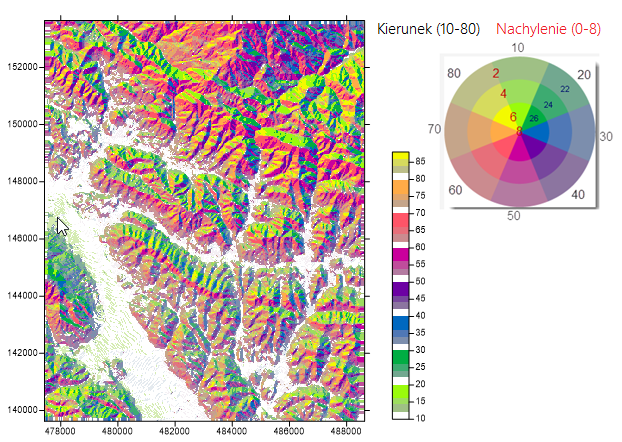
Uchwycenie zarówno nachylenia, jak i kierunku zbocza na jednej mapie jest doskonałym sposobem, aby przedstawić dużą i małą skalę trendów na mapie. Użytkownik może tu wykorzystać ogromną elastyczność programu Surfer oraz wyróżnić wybrane nachylenie lub zakresy kierunków poprzez zastosowanie funkcji matematycznych. Można też zdecydować, czy płaskie obszary będą szare zamiast przezroczystego poprzez ustawienie nieprzezroczystości w oknie Opacity in the Colormap do wartości 100%.
Można wybierać spośród wielu opcji, tak by mapa przedstawiała dokładnie to, czego potrzebuje użytkownik.
Tworzenie mapy spadku i ekspozycji w programie Surfer, należy rozpocząć od pliku siatki, pliku DEM lub DTM. Następnie należy utworzyć siatkę nachyleń (w %) i siatkę kierunków ekspozycji. Kolejnym krokiem jest translacja wartości siatki zbocza do liczb z przedziału od 0 do 8 oraz kierunków zbocza do wartości z przedziału od 10 do 80.
| Wartość nachylenia zbocza w % | Nowa wartość Z |
| >= 0 oraz < 5 | 0 |
| >= 5 oraz < 15 | 2 |
| >= 15 oraz < 30 | 4 |
| >= 30 oraz < 45 | 6 |
| >= 45 | 8 |
| Kierunek nachylenia | Nowa wartość Z |
| >= 0 oraz < 22,5 | 10 |
| >= 22,5 oraz < 67,5 | 20 |
| >= 67,5 oraz < 112,5 | 30 |
| >= 112,5 oraz < 157,5 | 40 |
| >= 157,5 oraz < 202,5 | 50 |
| >= 202,5 oraz < 247,5 | 60 |
| >= 247,5 oraz < 292,5 | 70 |
| >= 292,5 oraz < 337,5 | 80 |
| >= 337,5 oraz < 360,5 | 10 |
Translacja wartości nachylenia zbocza (%) oraz wartości kierunku zbocza na liczby parzyste z zakresu odpowiednio pomiędzy 0 – 8 oraz 10 – 80
Następnie należy połączyć nowe wartości sumując je, celem utworzenia jednej siatki spadków i ekspozycji . W połączonej siatce wartości mogą mieścić się w zakresie od 10 do 88 – jest to minimum nachylenia plus minimum eskpozycji (10+0) oraz maksimum nachylenia plus maksimum ekspozycji (80+8) . Pierwsza cyfra liczby na miejscu dziesiątek jest kierunkiem zbocza, a druga cyfra na miejscu jedności jest jego nachyleniem. Na przykład, wartość 24, w połączonej siatce wskazuje nachylenie w kierunku znajdującym się pomiędzy 22,5 ° i 67,5 ° azymutu (ponieważ pierwsza cyfra to 2), a nachylenie wynosi od 15% do 30% (bo druga cyfra to 4).
Kolejny etap stanowi utworzenie mapy i pokolorowanie jej na podstawie połączonych wartości. Rzeczywista barwa zależy od wartości kierunku (pierwsza cyfra na miejscu dziesiątek), a jasność koloru zależy od wartości nachylenia (druga cyfra na miejscu jedności).
Ponieważ każda wartość, która ma 0 w miejscu jedności (np.10, 20, 30, itd.) jest dość płaska (nachylenie pomiędzy 0-5 ° C), możemy jej przypisać szary kolor, można go zmienić na prawie całkiem przezroczysty. Przy doborze innych kolorów, można używać barw zamieszczonych na poniższym schemacie. Na przykład, wartość 24 dla scalonej siatki zostanie przypisana do koloru średniej zieleni.
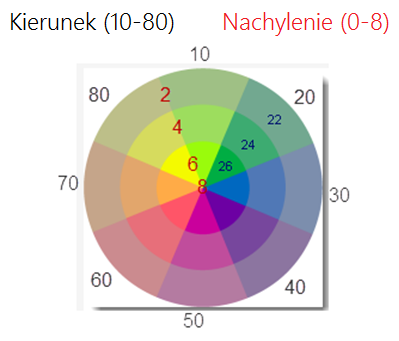
Poniżej znajdą Państwo dwa sposoby tworzenia mapy spadków i ekspozycji w programie Surfer
A. Za pomocą skryptu
- Proszę pobrać skrypt Aspect-Slope.bas i plik kolorów mapy ColorWheel.clr
- Należy otworzyć skypter poprzez kliknięcie na Windows Start | All Programs (or All apps) | Golden Software Surfer 13 | Scripter.
- Następnie proszę kliknąć na File | Open, wybrać Aspect-Slope.bas i kliknąć Open.
- Proszę kliknąć na Script | Run.
- Proszę wybrać plik siatki, który ma zostać użyty (np. Diablo.grd z folderu Surfer Samples) i kliknąć Open.
- Należy wybrać plik kolorów ColorWheel.clr i otworzyć go.
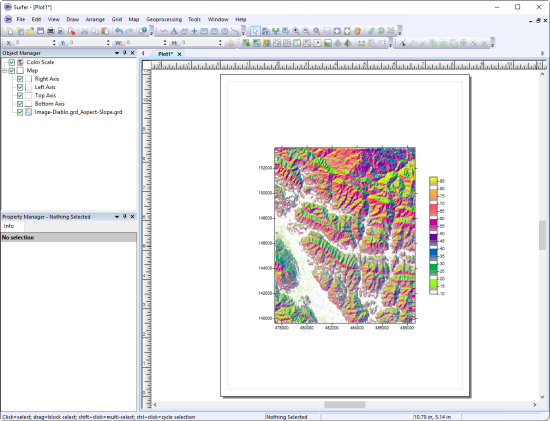
B/ Tworzenie mapy spadków i ekspozycji w sposób manualny
- Utwórz siatkę wartości nachyleń (in Rise / run).
- Proszę kliknąć Grid | Calculus.
- Proszę wybrać swój plik siatki, np. Diablo.grd z folderu Surfer Samples folder i otworzyć go.
- W oknie Grid Calculus proszę wybrać Differential & Integral Operator | Gradient Operator.
- Proszę kliknąć na Change Filename po prawej stronie od Output Grid File, następnie zmienić nazwę pliku (np. Diablo_Slope.grd) i zapisać zmiany
- Kliknięcie przycisku OK spowoduje utworzenie siatki
- Następnie należy utworzyć siatkę nachyleń (w %).
- Kliknąć na Grid | Math
- W oknie Grid Math proszę kliknąć na guzik Add Grids
- Proszę wybrać Diablo_Slope.grd i otworzyć go.
- Należy wprowadzić funkcję: A*100
- Proszę kliknąć na Change Filename, zmienić nazwę pliku (np. na Diablo_Slope_Percent.grd) i zapisać zmiany.
- Kliknięcie przycisku OK spowoduje utworzenie siatki
- Przekwalifikowanie pliku siatki nachylenia za pomocą Grid Math.
- Proszę kliknąć na Grid | Math.
- W oknie Grid Math proszę kliknąc na Add Grids
- Proszę wybrać Diablo_Slope_Percent.grd i otworzyć go
- Proszę wprowadzić funkcję: IF (A>=45, 8, IF (A>=30.0 AND A<45, 6, IF (A>=15 AND A<30, 4, IF (A>=5 AND A<15,2, IF(A>=0 AND A<5, 0, A)))))
- Następnie należy kliknąć na Change Filenam, zmienić nazwę pliku (np. na Diablo_Slope_Percent_Reclass.grd) i zapisać zmiany
- Kliknięcie guzika OK spowoduje utworzenie siatki
- Tworzenie siatki wartości aspektu
- Należy kliknąć na Grid | Calculus
- Wybrać swój plik siatki np. Diablo.grd z folderu Surfer Samples i otworzyć go
- W oknie Grid Calculus proszę wybrać Terrain Modeling | Terrain Aspect
- Proszę kliknąć na Change Filename i zmienić nazwę pliku na (np. Diablo_Aspect.grd) I zapisać zmiany
- Kliknięcie guzika OK spowoduje powstanie siatki
- Przekształcanie pliku siatki aspektu za pomocą Grid Math.
- Proszę kliknąć na Grid | Math
- W oknie Grid Math kliknąć na guzik Add Grids
- Proszę wybrać i otworzyć plik Diablo_Aspect.grd
- Następnie wprowadzić funkcję: IF (A>=337.5 OR A<22.5, 10, IF (A>=22.5 AND A<67.5, 20, IF (A>=67.5 AND A<112.5, 30, IF (A>=112.5 AND A<157.5,40, IF(A>=157.5 AND A<202.5,50, IF(A>=202.5 AND A<247.5,60, IF(A>=247.5 AND A<292.5,70, IF(A>=292.5 AND A<337.5, 80, A))))))))
- Kliknąć na guzik Change Filename, zmienić nazwę pliku (np. na Diablo_Aspect_Reclass.grd) I zachować zmiany
- Kliknięcie OK utworzy siatkę
- Połączenie mapy przeklasyfikowanej siatki nachyleń i mapy aspektu za pomocą Grid Math.
- Proszę kliknąć na Grid | Math.
- W oknie Grid Math proszę kliknąć na guzik Add Grids
- Należy wybrać i otworzyć oba pliki: Diablo_Slope_Percent_Reclass.grd i Diablo_Aspect_Reclass.grd
- Proszę wprowadzić funkcję: A+B
- Następnie kliknąć na Change Filename, nadać plikowi nową nazwę (np. Diablo_AspectSlope.grd) i zapisać zmianę
- Kliknąć na guzik OK i powstanie siatka
- Tworzenie mapy i kolorowanie jej z użyciem kolorów zdefiniowanych powyżej.
- Proszę kliknąć na Map | New | Image Map, wybrać I otworzyć plik Diablo_AspectSlope.grd
- Wybrać warstwę obrazu w Object Manager, kliknąć na General page w Property Manager.
- W sekcji Hill Shading należy odznaczyć Enable hill shading.
- W sekcji General:
- odznaczyć Interpolate pixels.
- kliknąć na guzik Custom colormap
- w oknie Colormap, kliknąć Load, wybrać i otworzyć ColorWheel.clr
- kliknąć OK
- sprawdzić opcję Pokaż skalę kolorów - W sekcji Missing należy ustawić przezroczystość do 0%.
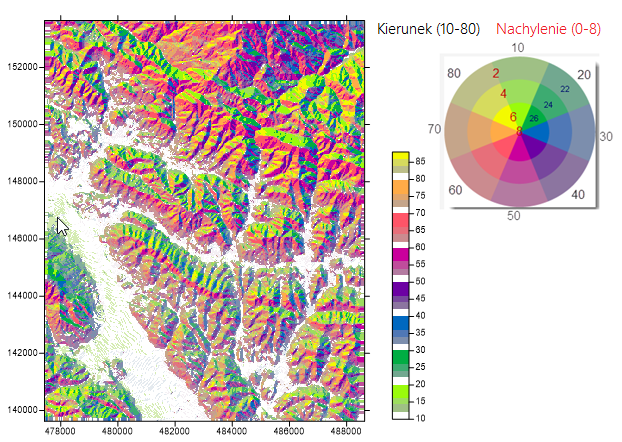
Uchwycenie zarówno nachylenia, jak i kierunku zbocza na jednej mapie jest doskonałym sposobem, aby przedstawić dużą i małą skalę trendów na mapie. Użytkownik może tu wykorzystać ogromną elastyczność programu Surfer oraz wyróżnić wybrane nachylenie lub zakresy kierunków poprzez zastosowanie funkcji matematycznych. Można też zdecydować, czy płaskie obszary będą szare zamiast przezroczystego poprzez ustawienie nieprzezroczystości w oknie Opacity in the Colormap do wartości 100%.
Można wybierać spośród wielu opcji, tak by mapa przedstawiała dokładnie to, czego potrzebuje użytkownik.